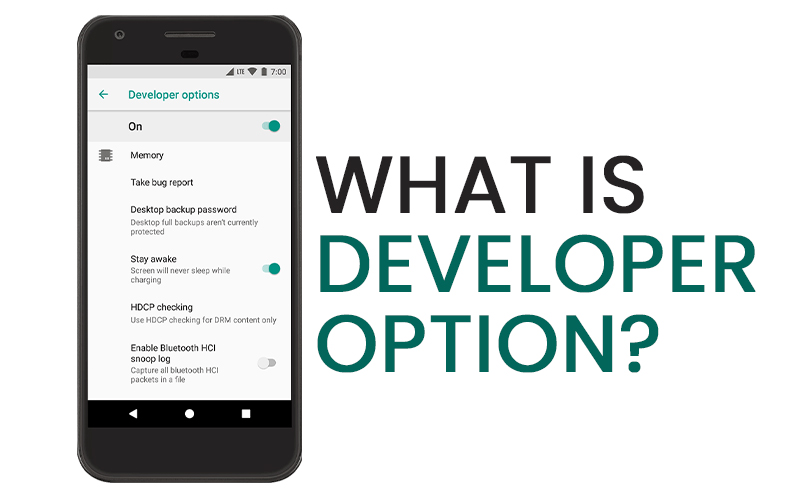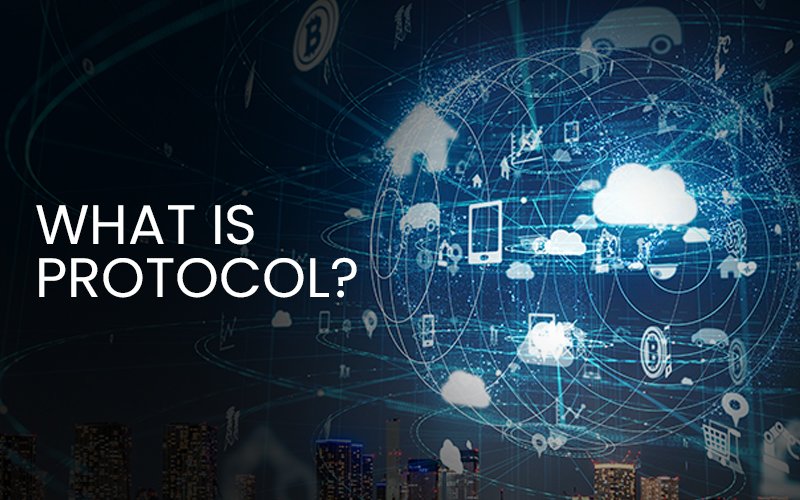स्मार्टफोन में Xender का उपयोग काफी सारे लोग Data Transfer के लिए करते हैं. पहले Xender App Download प्ले स्टोर से आसानी से हो जाया करता था. लेकिन अब उसे वहां से हटा दिया गया है. ऐसे में आप कैसे Xender app download कर सकते हैं और कैसे उसे उपयोग कर सकते हैं? इन सभी समस्याओं का समाधान आपको यहां मिलेगा.
जब हमारे पास फीचर फोन हुआ करते थे तो Data Transfer करने के लिए हम Bluetooth का उपयोग करने लगे. इसके बाद स्मार्टफोन आए जिस पर बड़ी-बड़ी फाइल को ट्रान्सफर करने की जरूरत पड़ी. जो Bluetooth द्वारा संभव नहीं थी. तभी Xender नाम के app ने इस काम को संभव किया.
Contents
Xender क्या है? (Xender APK Download Process)
Xender एक Data Transfer App है जिसकी मदद से आप बड़ी से बड़ी फाइल को बहुत ही कम समय में दूसरे फोन या अपने पीसी, लैपटाप में ट्रांसफर कर सकते हैं. पहले ये काम Bluetooth के जरिये किया जाता था लेकिन उसमें काफी समय लगता था. Xender आपके मोबाइल के WIFI का उपयोग करके किसी भी डिवाइस में आसानी से डाटा ट्रांसफर कर देता है. इसका उपयोग काफी ज्यादा किया जाता था. लेकिन अब इसे Play store से हटा दिया गया. इस वजह से लोग इसे Download नहीं कर पा रहे हैं. लेकिन यदि आप इसे अपने फोन में डाउनलोड करके इस्तेमाल करना चाहते हैं तो एक ट्रिक के जरिये कर सकते हैं.
Xender App Download कैसे करें? (How to download Xender App?)
Xender app को डाउनलोड करने से पहले आपको ये बता दें कि इसे भारत सरकार द्वारा बैन कर दिया गया है. इसलिए इसे प्ले स्टोर से हटा दिया गया है. साथ ही इसकी वेबसाइट को भी भारत में बैन किया गया है. लेकिन आप Third party website की मदद से इसे आसानी से डाउनलोड कर सकते हैं.
– सबसे पहले अपने फोन के browser में जाएं.
– यहां गूगल पर Xender Apk Download लिखें और सर्च करें.
– अब आपके सामने काफी सारी दूसरी वेबसाइट खुल जाएगी, जिसमें से किसी एक पर क्लिक करके आप एप को डाउनलोड कर सकते हैं.
– आप सीधे इस लिंक (https://xender.en.softonic.com/android) पर क्लिक करके भी Xender app download कर सकते हैं.
– एप के डाउनलोड होने के बाद उसे इन्स्टाल करें और उसका उपयोग करें.
Xender से Data Transfer कैसे करें? (Data Transfer Process in Xender)
Xender के जरिये Data Transfer करना काफी आसान होता है. लेकिन इसके लिए आप जिस व्यक्ति के साथ Data transfer करना चाहते हैं उसके मोबाइल में भी यही एप होना चाहिए. अगर दोनों के फोन में एप मौजूद है तो आप आसानी से डाटा ट्रांसफर कर सकते हैं.
– सबसे पहले दोनों फोन में Xender app को ओपन करें.
– जिस फोन में डाटा को लेना चाहते हैं उसमें Receive पर क्लिक करें.
– जिस फोन से Data transfer करना चाहते हैं उसमें Send पर क्लिक करें.
– इसके बाद दोनों फोन से कुछ जरूरी परमिशन जैसे WIFI, Location आदि ली जाएगी. इन्हें Allow करें. ये डाटा ट्रांसफर के लिए जरूरी हैं.
– इसके बाद एक फोन में QR Code आएगा, दूसरे फोन से उसे स्कैन करें.
– इसके बाद दोनों फोन कनैक्ट हो जाएंगे.
– इसके बाद जो भी फाइल आप ट्रांसफर करना चाहते हैं उसे सिलेक्ट करें और Send करें.
इस तरह आप एक मोबाइल से दूसरे मोबाइल में डाटा ट्रांसफर कर सकते हैं.
Xender Desktop पर कैसे Use करें?
काफी सारे लोगों को अपना डाटा कंप्यूटर से स्मार्टफोन में या स्मार्टफोन से कंप्यूटर में ट्रांसफर करना होता है. अगर आप भी ऐसा ही करना चाहते हैं तो अपने फोन में Xender app के जरिये ऐसा कर सकते हैं. पर ऐसा करने के लिए आपका कंप्यूटर किसी WIFI Device के जरिये जुड़ा होना चाहिए. या फिर आपके कंप्यूटर में ऐसी डिवाइस होनी चाहिए जो WIFI को connect करती हो. अगर ये सभी चीजे आपके कंप्यूटर में हैं तो चलिये जानते हैं कैसे Xender के जरिये Desktop पर डाटा ट्रांसफर किया जा सकता है?
– सबसे पहले अपने फोन में Xender app को ओपन करें.
– इसके बाद राइट साइड में दिख रहे Menu के ऑप्शन पर क्लिक करें.
– यहां आप Connect PC पर क्लिक करें.
– अब आपको एक Web Address दिया जाएगा. उसे आप अपने कंप्यूटर के Browser में type करें और Search करें.
– इसके बाद आपको अपने फोन को Connect होने की परमिशन देनी है.
– बस इसके बाद आपके कंप्यूटर पर आपके फोन का Xender ऑन हो जाएगा.
– अब आप यदि अपने कंप्यूटर से कोई फाइल अपने फोन में ट्रांसफर करना चाहते हैं तो आप उस फाइल को Drag करके Xender पर Drop कर दें. ये आपके फोन में ट्रांसफर होने लगेगी.
– यदि अपने फोन से कोई फाइल कंप्यूटर में लेना चाहते हैं तो उसे आपको अपने Desktop में खुले Xender के tab में search करना होगा. इसके बाद आप उसे वहाँ से Download कर सकते हैं.
Desktop पर जब आप Xender के जरिये डाटा ट्रांसफर करते हैं तो कई लोगों को लगता है कि ये आपके मोबाइल के Internet data का उपयोग करेगा. लेकिन ऐसा बिलकुल भी नहीं है. ये बिना डाटा के ही सिर्फ WIFI Connection बनाकर Data Transfer करता है. इसलिए इस बात की चिंता बिलकुल न करें कि इस प्रोसेस में आपका डाटा खर्च होने वाला है.
Xender को Desktop पर उपयोग करने के लिए आपको किसी तरह के सॉफ्टवेयर की जरूरत नहीं पड़ती है. आपको जरूरत है तो बस एक ऐसी डिवाइस की जो आपके कंप्यूटर को WIFI से connect कर सके.
Xender का उपयोग करना आसान है. लेकिन एक बात का ध्यान रखें कि भारत सरकार द्वारा इस एप को बैन किया गया है. इस एप से हो सकता है कि आपका डाटा चोरी हो जाए या फिर आपकी प्राइवेसी खतरे में पड़ जाए. इसलिए ये एप जो भी परमिशन मांगे उन्हें सोच-समझकर allow करें. जल्दबाज़ी में इसे सारी परमिशन बिलकुल न दें. पहले अच्छी तरह पड़ें और फिर इसका उपयोग करें.
LAN Cable से PC कैसे Connect करें, कम्प्यूटर में Data Transfer करने का तरीका
Bina Internet Data kharch Kiye Bina Files Ko Kare Transfer
FTP क्या है, File Transfer Protocol कैसे Use करते हैं?
Xender को आप सीधे डाउनलोड नहीं कर सकते. इसलिए इसका दूसरा तरीका हम आपको बता चुके हैं. अब आप इस तरीके के जरिये किसी भी फोन में Xender download कर सकते हैं और उसका उपयोग कर सकते हैं.